Copyright © 2025 AnyDesk 苏州麦软网络有限公司 经营许可证编号:苏B2-20170109| 证照信息 特聘法律顾问:江苏政纬律师事务所 宋红波
发布时间:2022-04-19 13: 58: 02
品牌型号:联想小新13pro
系统:win11
软件版本:AnyDesk
现人们的工作生活已离不开手机和电脑,那么当我们的设备不在身边,或者本身的电脑无法自己实现远程控制功能时该如何呢,我们不免需要借助远程控制一类的软件来帮助操作,那么我们又该如何在确保安全的情况下实现远程操作呢,下文将为大家详细介绍远程控制用什么软件,远程控制怎么设置白名单的具体方法。
一、远程控制用什么软件
应广大用户的基本工作和生活需求,目前市面上好的远程控制软件层出不穷,它们各有千秋,用户可自行根据自己的需求和喜好进行选择。接下来就为大家介绍几款远程控制软件。
1、AnyDesk
AnyDesk是一款具有优良性能的远程控制软件,它秉承着“无与伦比的性能、银行标准加密技术、为专业而创造”研发初心,使其软件吸引着无数用户。它支持在线协作、内置文件传输、轻量级、自定义设置、记录会话、网络设置等多项功能,其为一款多系统支持软件,且不限系统级别,目前支持Windows、Mac OS、Android、IOS、Linu等系统。
我们只需在笔记本上输入对方设备的地址连接码,待对方接受后二者即可完成远程控制的操作(如图1所示)。
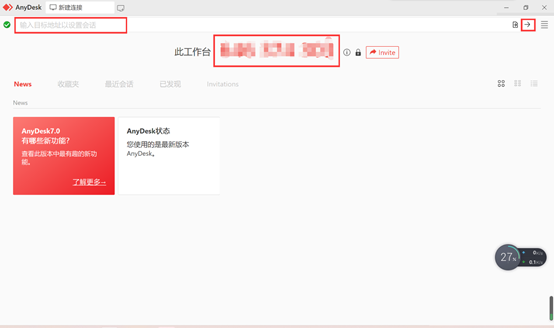
2、AirDroid
AirDroid作为一款远程控制软件,它支持在设备间无损传输各类文件、远程操控移动设备、收听设备环境音等多种功能,且打破平台障碍,支持Windows、Linux、MAC、Android、IOS主流操作系统。AirDroid具有“完善的全平台服务、性能稳定,远程控制设备,操作简单实用、Web端便捷支持、远程文件,双向传输”的四大特点,其操作界面如图2所示。
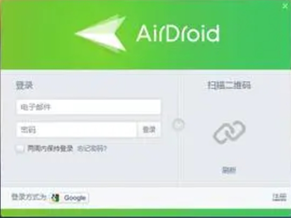
TeamViewer是一个能在任何防火墙和NAT代理的后台用于远程控制的应用程序。它支持Android、IOS、BlackBerry等各大系统,只需在两台设备上同时运行TeamViewer即可,而不需要进行安装。当我们第一次在两台设备上登陆该软件时,会自动生成伙伴ID,只需输入你的伙伴ID到TeamViewer,然后就会建立起连接,操作界面如图3所示。

二、远程控制怎么设置白名单
关于远程控制白名单的设置,我们可以直接在windows防火墙设置ip白名单,也可在相应的远程控制软件中进行设置,下面将为大家一一讲解。
对于防火墙ip白名单的设置,我们可以直接在“开始”中找到“Windows Defender防火墙”,单击打开,点击左侧的“高级设置”(如图4所示)。
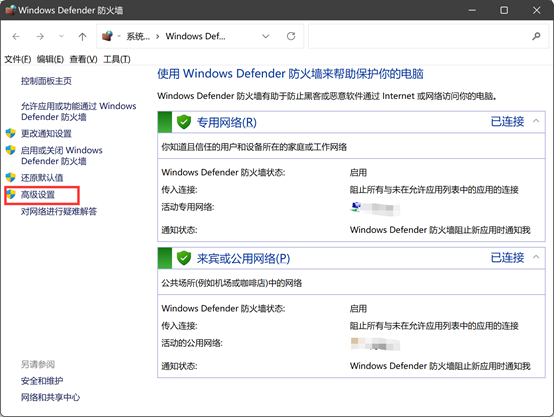
然后点击左上角的“入站规则”,在名称中找到“远程桌面”,右击选择“属性”。打开对话框后,点击上方的“作用域”(如图5所示)。

我们可以根据自己的地区找ip,在里面找到自己的ip段,将其填入远程ip地址下方的对话框中即可。
对于在其他的远程控制软件中设置白名单,由于不同的软件操作不尽相同,以下将以AnyDesk软件为例进行介绍。首先,打开AnyDesk软件,点击右上角的符号,选择设置(如图6所示)。

在界面左侧选择“安全”,右边下滑到“连接白名单”选项,勾选上“仅允许以下用户的访问”,然后点击右侧的小加号,输入想设置为白名单的设备的地址连接码,即可添加为白名单(如图7所示)。

三、远程控制的其他方法
除了借助控制软件进行远程控制,我们还可以利用QQ聊天软件进行远程桌面控制。首先,在两台电脑上登陆不同QQ并加为好友,打开聊天界面,展开右上角的工具栏,鼠标移至倒数第二个图标上,在下拉列表选择“请求控制对方电脑”或者“邀请对方远程协助”(如图8所示)。

我们可以选择正在笔记本电脑登录的QQ上点击“请求控制对方电脑”,然后聊天界面上会出现等待接受的界面(如图9所示),随后我们可在台式电脑登录的QQ上点击接受按钮(如图10所示),即可完成笔记本远程控制台式电脑的操作了。
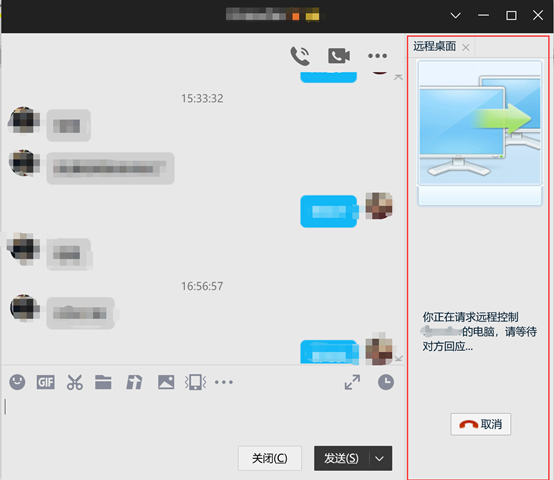
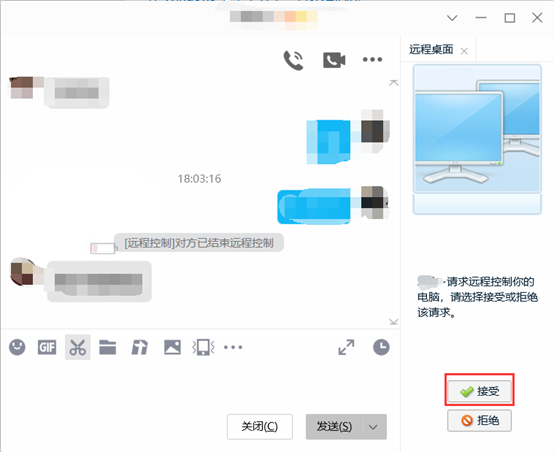
四、小结
相信经过以上的讲解,大家或多或少已经对远程控制有了一定的了解。实现远程控制操作的方法不止一种,白名单的设置也可以使我们的远程控制更加安全,相关信息不会被其他不明的ip地址登录知晓。希望大家都能够在一个安全的环境中体验远程控制给生活带来的便利。
作者:雨谷
展开阅读全文
︾
读者也喜欢这些内容:

anydesk如何设置用密码连接 anydesk如何查看密码
AnyDesk是一款远程控制软件,提供了安全、高效、可靠的远程连接服务,可以帮助用户在不同的设备间实现远程控制和文件传输等功能。其中,使用密码进行连接是AnyDesk的一项重要功能,本文将为大家介绍anydesk如何设置用密码连接,anydesk如何查看密码。...
阅读全文 >
手机远程登录电脑怎么操作 手机远程登录电脑怎么设置
在当今的信息化社会,越来越多的人需要进行跨地域的工作,这就使得远程登录电脑的需求越来越大。对于这个问题,手机远程登录电脑怎么操作以及手机远程登录电脑怎么设置就成了许多人关注的焦点。本文将带你深入了解这个主题,为你解答关于手机远程登录电脑的疑惑。...
阅读全文 >
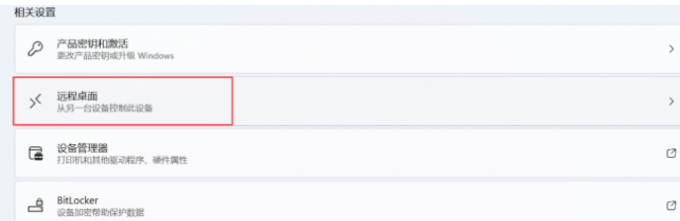
什么东西可以远程控制 设备远程控制软件有哪些
远程控制在这个科技时代早已不稀奇,那么什么东西可以远程控制?设备远程控制软件有哪些呢?别着急,接下来的文章为你一一解答。...
阅读全文 >
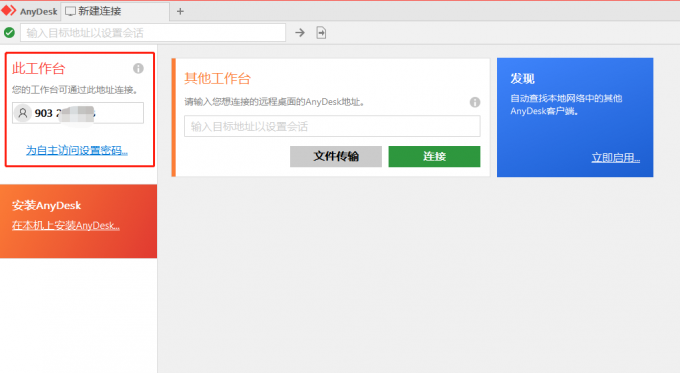
anydesk地址怎么查 anydesk远程桌面地址显示0怎么办
anydesk是一款专业又好用的远程控制软件,虽然anydesk专业度高,但是它的操作方法其实很简单,并且在使用的过程中几乎没有延迟。anydesk是通过工作台地址连接的,关于anydesk的地址问题,很多没用过的小伙伴可能还不太不了解...
阅读全文 >